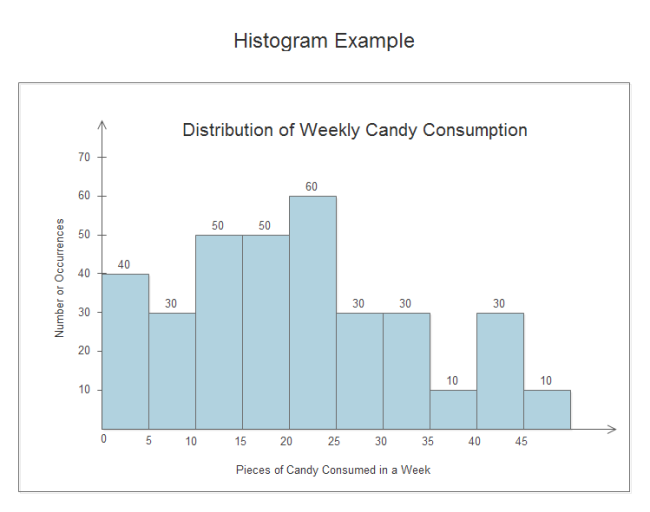Histogramas para análisis de datos efectivo
Introducción a los histogramas
Los histogramas son gráficos que representan una frecuencia de distribución, la altura de las barras representan las frecuencias observadas. En otras palabras, los histogramas son una representación gráfica de la información mediante el uso de barras de diferentes alturas. Es similar a una gráfica de barras, pero usa columnas verticales para mostrar la información. A diferencia de las gráficas de barras verticales y horizontales el eje x no está dividido en categorías mutualmente exclusivas. El eje x no está en una escala continua. Para construir un histograma una sección de los números se divide en partes iguales, llamadas bins. Ten en cuenta que para un histograma todos los bins deben tener el mismo ancho Revisa el siguiente diagrama para entender mejor los histogramas.
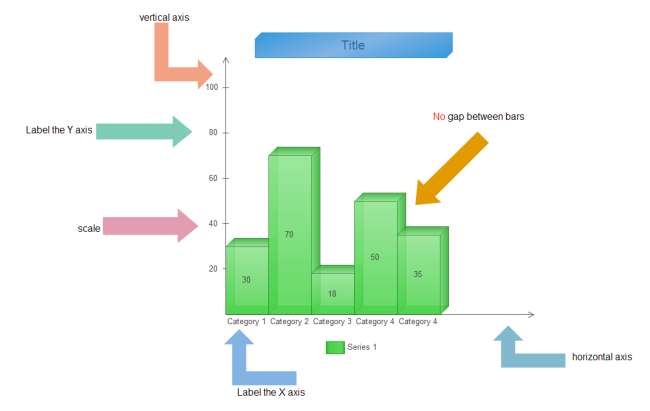
Cómo usar un histograma para analizar información
La naturaleza de un histograma hace fácil encontrar los valores para un rango de información, entre varios bins. Para comenzar almacena tu información buscándola en línea, de libros o haciendo tus propias investigaciones. Esta información debe contener los siguientes 2 tipos:
- Introduce la información Esta es la información que quieres analizar mediante el uso del histograma.
- Número de bin Estos números representan los intervalos que deseas tener en el histograma para medir los datos introducidos para su posterior análisis
Cuando tu información esté lista, utiliza EdrawMax - una herramienta de histogramas automáticos para construir histogramas en minutos. Te puede ayudar a ahorrar mucho tiempo y energía, ya que tiene muchos pasos automatizados en el proceso de dibujo.
Crea histogramas con un software de análisis de información automático
EdrawMax puede crear histogramas de forma automática para ti. Todo lo que necesitas es indicarle a EdrawMax qué hacer, haciendo clic en el botón de acción flotante y dejar que se haga cargo del resto. Edraw automáticamente determina el rango del histograma (donde iniciar y donde finalizar la línea de números), así como el tamaño de QUE (el ancho de cada QUE en la línea de números). Puedes cambiar estas opciones luego arrastrando los controles amarillos. A medida que incrementas el número, la altura de las columnas incrementa automáticamente.
Símbolos de la gráfica de columnas
Se incluyen una serie de plantillas de gráficas de columnas en formatos de vectores. También están disponibles formas 3D. Sólo arrastra y arroja una plantilla adecuada a la pantalla del programa y deja que Edraw haga el trabajo duro por ti.
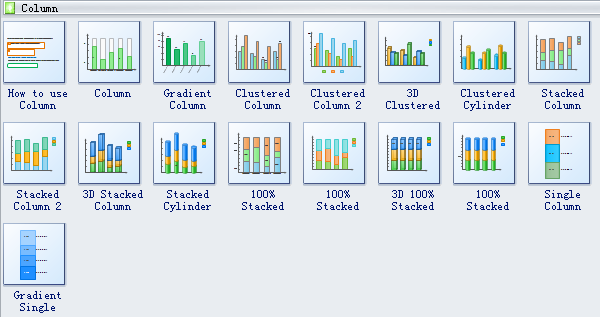
Cómo construir histogramas de vectores
Sigue estos simples pasos para crear tu propio histograma personalizado en formato de vector. También puedes compartirlo con otros transformándolo en varios formatos.
Abre las plantillas de diagramas de columnas de la biblioteca de diagramas. Arrastra la forma de la biblioteca para iniciar tu diagrama de columna.
Haz doble clic en el valor del texto para editar la información de tu diagrama. El alto de las columnas cambia dependiendo del valor de la columna y el valor máximo del eje.
Utiliza el menú flotante para añadir/borrar una categoría/serie y ajustar el valor máximo u otras opciones de apariencia.
Al completar tu histograma puedes guardar en proyecto para una siguiente revisión. Puedes imprimirlo o exportarlo a los formatos HTML, PDF, SVG o el formato transparente PNG. También puedes exportarlo a Word, Excel o PowerPoint con un solo clic.
Puedes encontrar más detalles en el artículo: ¿Cómo crear un histograma?
Plantilla de histograma